win7系统锁屏功能可以有效地保护电脑中所存储的数据,防止个人隐私被被人查看,不过有用户电脑只有自己在使用,觉得取消win7电脑锁屏功能繁琐,想要将此取消,但是要怎么操作?
win7系统锁屏功能可以有效地保护电脑中所存储的数据,防止个人隐私被被人查看,不过有用户电脑只有自己在使用,觉得取消win7电脑锁屏功能繁琐,想要将此取消,但是要怎么操作?下面教程介绍两种取消win7电脑锁屏功能的方法。
方法一:永久取消windows7系统的睡眠状态
1、首先在桌面上依次点开开始-控制面板。

2、点击进入电源选项。
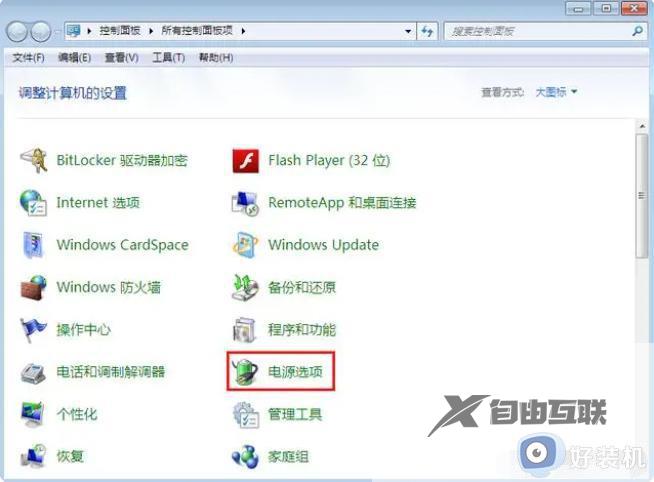
3、在右侧框中找到首选计划,点击更该计划设置。
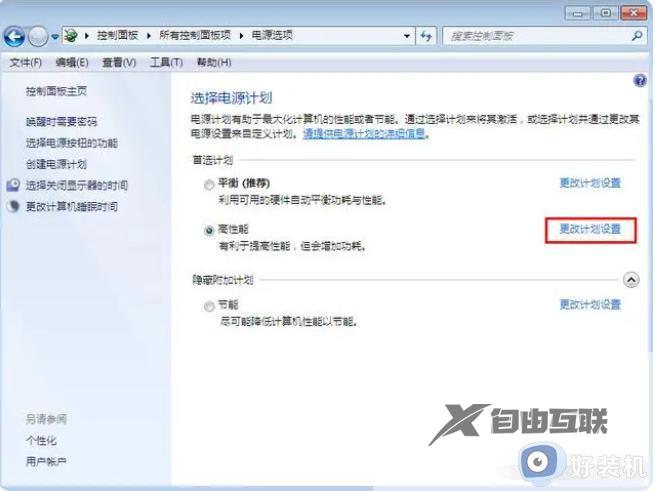
4、发现有关闭显示器和使计算机进入睡眠状态两个设置项,点击将其设置为从不。完成后点击保存修改即可。
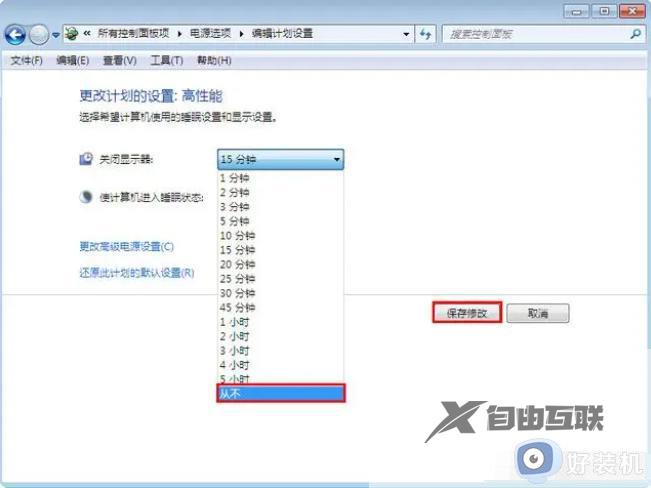
方法二:关闭windows7系统的屏幕保护程序
1、鼠标鼠标右击windows7系统桌面,点击个性化。
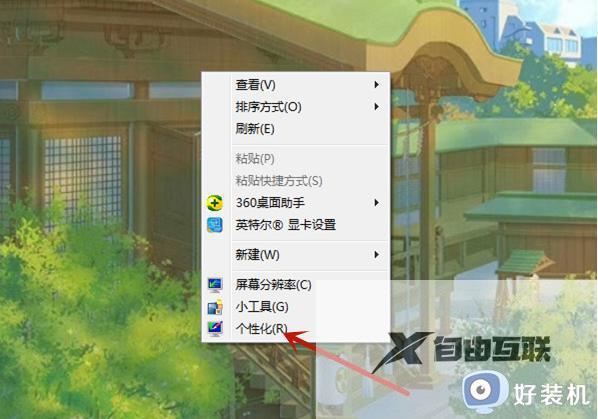
2、继续点击屏幕保护程序。
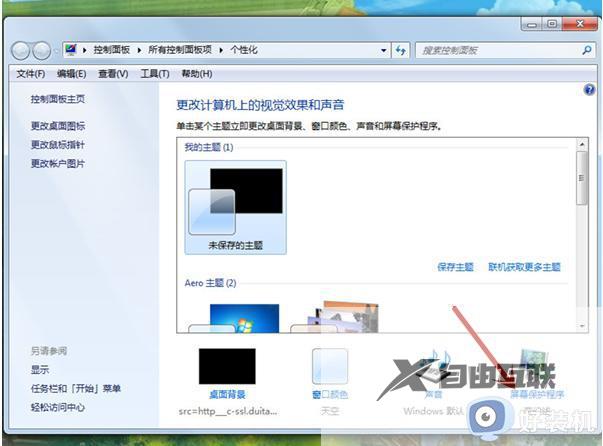
3、在屏幕保护程序列表中,我们选择无后,点击应用并确定即可。
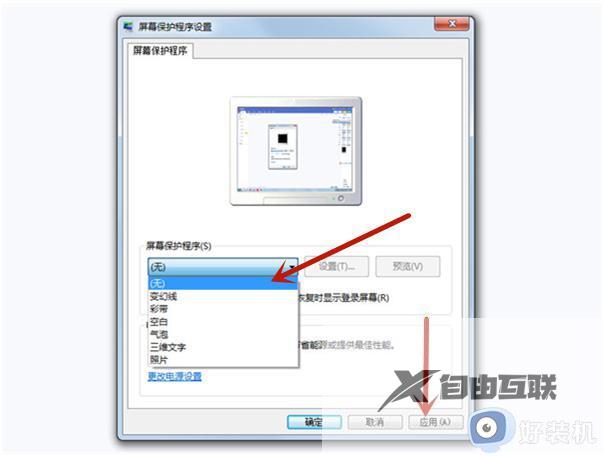
有用户觉得此功能十分鸡肋,通过上述两种方法操作即可取消win7电脑锁屏,开机也会直接进入桌面。
